Excelでセルを結合および結合解除する方法
Excelでセルを結合および結合解除すると、タイトル/サブタイトルを作成するとき、またはそれらを削除するときにリストを整理するときに役立ちます。 Excelにはさまざまな種類のマージがあり、ここでマージ/マージ解除ツールを使用してタイプについて説明します。
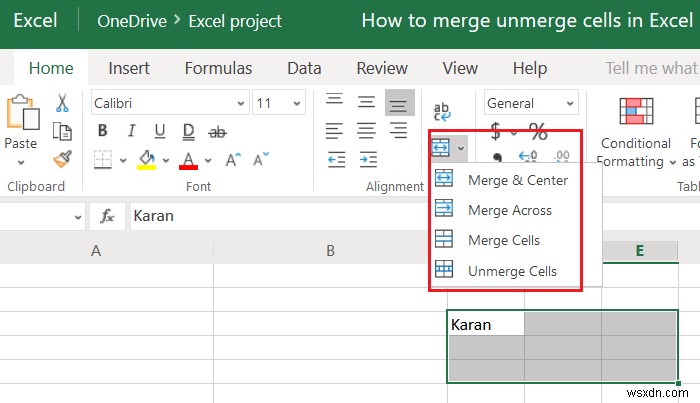
Excelでセルを結合および結合解除する方法
Excelでセルと列を結合する方法はたくさんあります。データを失うことなく複数のセルを結合する必要がある場合は、連結関数を使用してExcelでセルを結合してみてください。
結合ツールと結合解除ツールは、左上のセル以外の選択範囲のセルからデータを削除します。このツールの主な用途は、実際のデータを入力する前でも、タイトルとサブタイトルを書き込むためのより大きな結合セルを作成することです。
セルを結合するオプションは、さまざまなExcelエディターおよびさまざまなバージョンのMSExcelのさまざまな位置にあります。通常、ホームページにあります。例として、以下の例でExcelオンラインシートを検討しました。
マージおよびセンターツール 配置に存在します MicrosoftExcelオンラインエディタの列。
選択範囲C3、E3、E5、およびC5の間でセルをマージする必要があると仮定します。
セルを選択し、マージに対応する下向き矢印をクリックします 。
次のオプションは前述のように動作します:
1]マージとセンター :選択範囲内のセルを結合し、最初のセルのテキストを中央の列と一番下の行に移動します。
2]マージする :選択範囲内のセルを結合し、最初のセルのテキストを中央の列と一番上の行に移動します。数字の場合、数字は右側に表示されます。
3]セルをマージ :セルを結合して、大きい方のセルが単一のセルとして機能し、データを入力すると、テキストは通常のセルの通常の場所に移動します。
4]セルのマージを解除 :選択したセルの結合を解除します。
これがお役に立てば幸いです。
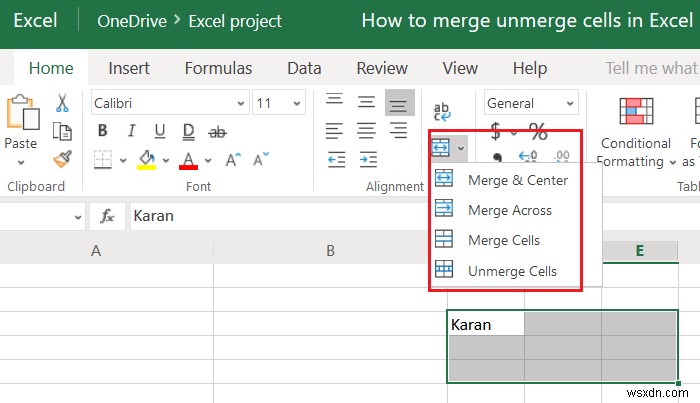
-
[修正:] Excel で表のセルを結合できない
一般に、典型的な Excel データセットは、ほとんどのエントリを Excel Table に保持します。 . Excel で 表 のセルを結合できません ユーザーが直面する一般的な問題です。 Excel テーブルとして その中でセルを結合することはできません。最初に Excel の表を変換する必要があります この記事では、Excel の機能と VBA について説明します。 表のセルを結合できない Excel の問題を解決するマクロ . Excel ワークブックをダウンロード 🔺 Excel テーブルでセルが結合しない理由 3 あります Excel で 表 のセルを結合できない
-
Excel で複数のセルをハイパーリンクする方法 (3 つの方法)
Microsoft Excel で 、ハイパーリンク 特定の Web ページへのリンクとして使用されます。 Excel などの別のファイルをリンクする便利なツールにもなります。 シート、またはセル。 ハイパーリンク をクリックする Excel の別の場所に簡単にジャンプできます .この記事では、Excel で複数のセルをハイパーリンクする方法について説明します。 .理解を深めるために、Excel を含むサンプル データセットを使用します。 に関連する トピック とウェブ アドレス . Excel で複数のセルをハイパーリンクする 3 つの方法 この投稿では、 ハイパーリンク を使用
